Przegląd tunerów TV Compro VideoMate
Zewnętrzny czy wewnętrzny?
Spis treści
VideoMate Vista E650F
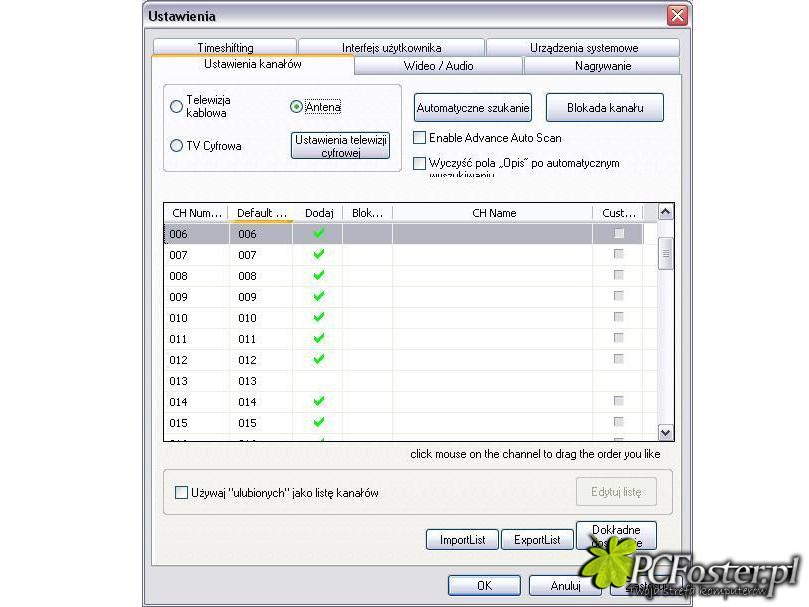

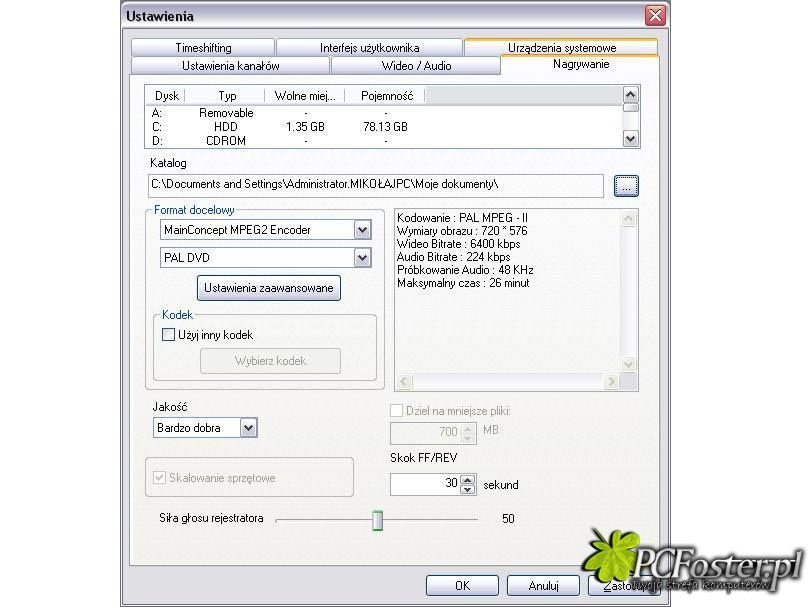
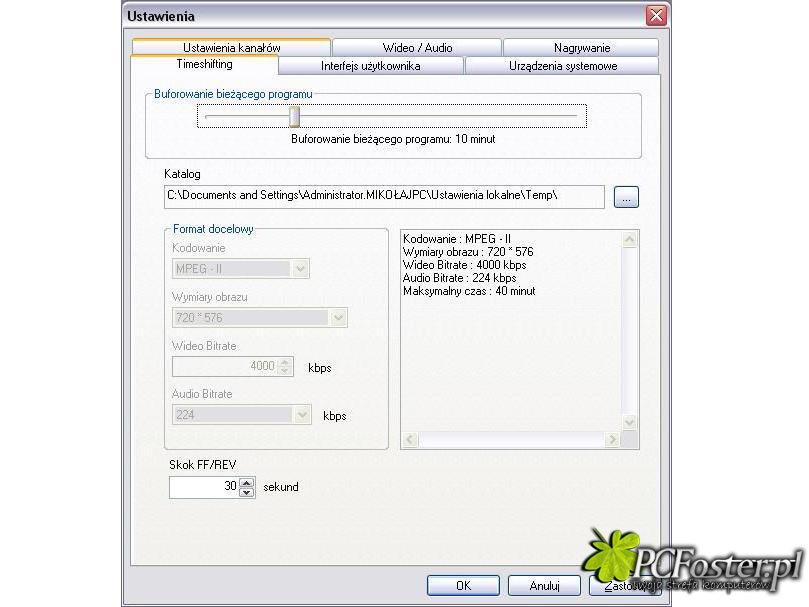
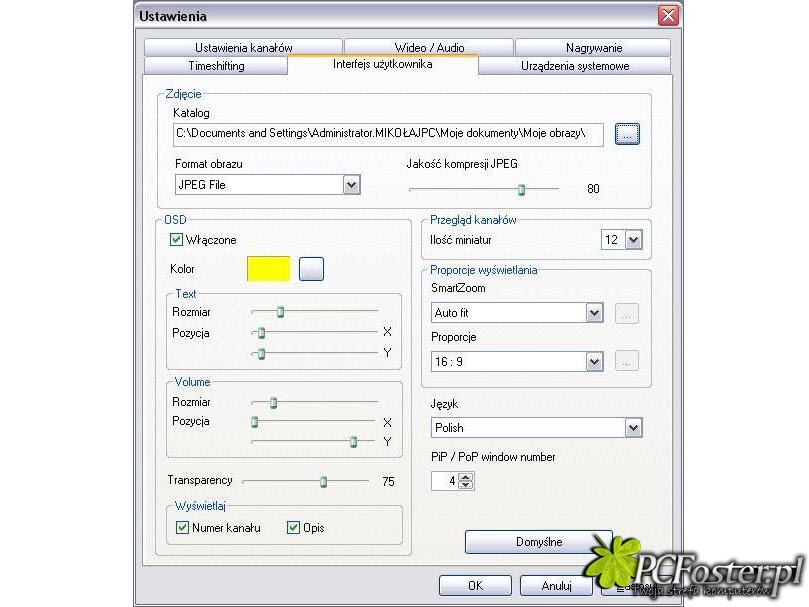
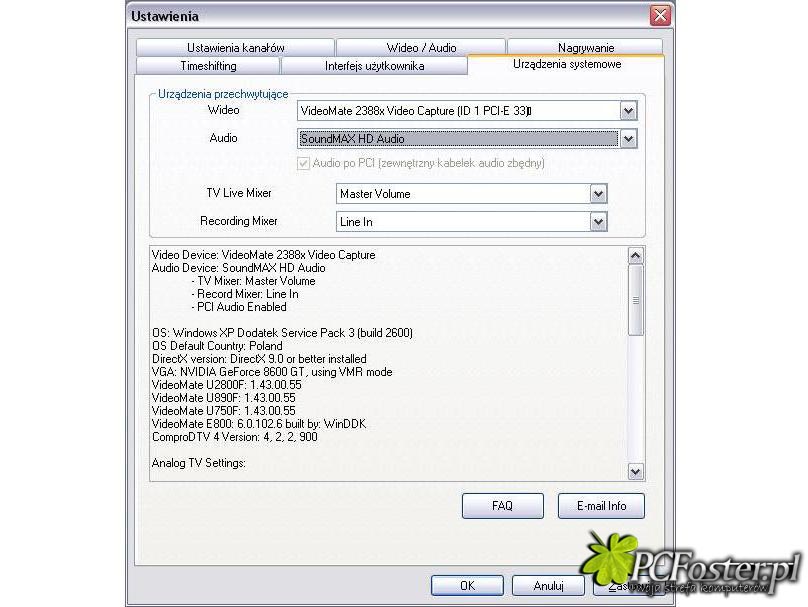
Sam odtwarzacz prezentuje się ciekawie. Całość podzielono na dwie części + okno z obrazem. Pierwszą część za pomocą małej strzałki skierowanej w dół, można ukryć. Pierwszy słupek z lewej strony ukazuje nam sygnał anteny, jednak że korzystam z kablówki, wskaźnik jest nieaktywny. Następnie mamy numer kanału, dalej dwie opcje: ANTENA i MONO. Jeśli klikniemy na pierwszą z nich zmienimy źródło wideo np. na Composite, czy S-Video, natomiast po kliknięci na drugą z nich z MONO zmieni się na STEREO. Niżej informacja iż obraz leci na żywo, a nie z nagrania i pasek stanu i czas odbioru TV. Dalej na prawo umieszczono taki przyciski jak: minimalizacja, czy pełny ekran. Wskaźnik umieszczony od prawej strony to regulacja głośności.


Druga część panelu zawiera więcej funkcji. Od lewej widać mały „krzyż”, czyli główne centrum zarządzania kanałami. Strzałka w górę uruchamia kanał o jeden wyżej na liście, a strzałka w dół, kanał o jeden niżej. Kropka po lewej stronie odpowiada za nagrywanie, środkowy trójkąt odtwarzanie i pauzę, a kwadrat za stop, jednak te opcję wykorzystamy wyłącznie podczas odtwarzania zapisanych filmów. Łatwo można zauważyć, że strzałka w górę kryje jeszcze jakąś opcję – klikając na malutki trójkącik ukazuje się nam podręczna lista kanałów. Taka sama strzałeczka jest po lewej stronie na przycisku nagrywania, klikając na nią ukażą się opcje nagrywania. W tym samym panelu, jednak od prawej strony umieszczono jeszcze dwie rzeczy: kolejną regulację głośności, oraz wysuwającą się po kliknięciu na strzałkę, klawiaturę numeryczną, dzięki której wybieramy numer kanału.
To jednak nie wszystko, na dole widać kolejny pasek z wieloma innymi funkcjami. Pierwsza ikonka z lewej odpowiada za wyświetlenie okna ustawień, takich jak na początku; kolejna ikonka to przegląd kanałów - W zależności od ustawień w okienku wyświetlanych jest 12 lub 16 miniatur kolejnych kanałów, zmieniających się cyklicznie. Wybór kanału następuje po dwukrotnym kliknięciu myszą na miniaturę. Dzięki kolejnej opcji możemy robić zdjęcia pojedyncze i seryjne. Kolejny jest Timeshifting - funkcja pozwalająca na zapisywanie wideo na dysk w określonych odstępach czasu, chodzi oto, że możemy zapauzować program, który będzie od tego momentu nagrywany w tle. Gdy powrócimy do komputera, będziemy mogli rozpocząć w tym samym momencie i kontynuować oglądanie. Dzięki „programatorowi” możemy ustawić nagranie na odpowiednią godzinę, po czym system sam je zapisze i np. wyłączy komputer.
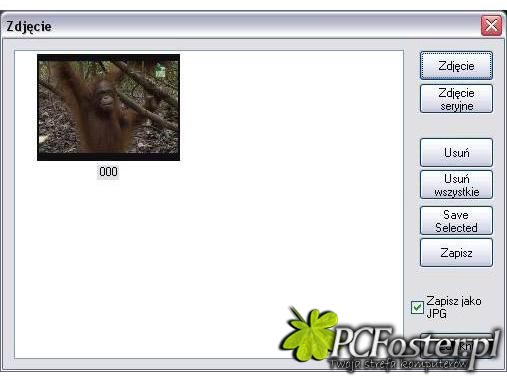
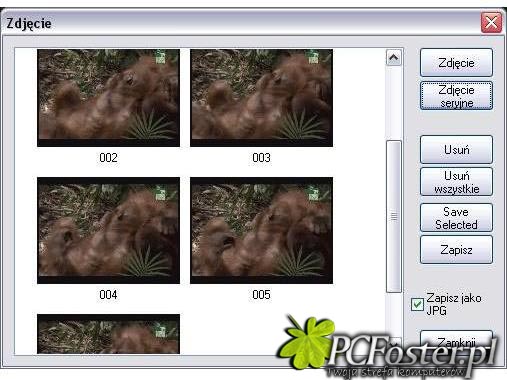


Wspomniałem wcześniej o odtwarzaniu innego pliku, jeśli tak zrobimy otworzy się on w nowym oknie z boku głównego okna TV. Jest to funkcja PoP (Picture out Picture). Dzięki tej karcie można jednocześnie oglądać program TV i film z pliku. Podobną funkcja jest PiP (Picture in Picture), ta jednak wymaga dodatkowego zewnętrznego źródła sygnału. Może nim być np. druga karta TV, lub urządzenie podłączane do USB.

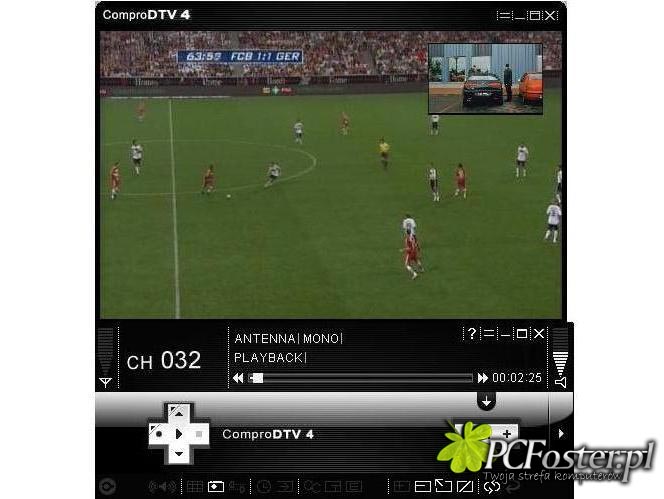
Nagrywanie jest bardzo fajną i prostą funkcją. Wystarczy podczas oglądanego filmu wcisnąć odpowiedni przycisk i od razu obraz jest rejestrowany. Równie prosto, poprzez wciśnięcie przycisku STOP, zatrzymuje się nagrywanie. A oto przykładowe, 20 sekundowe nagranie w bardzo dobrej jakości.
Muszę jeszcze dodać, że gdy ustawimy obraz na pełen ekran, nie jest już aż tak ładny, widać lekkie rozmazanie.
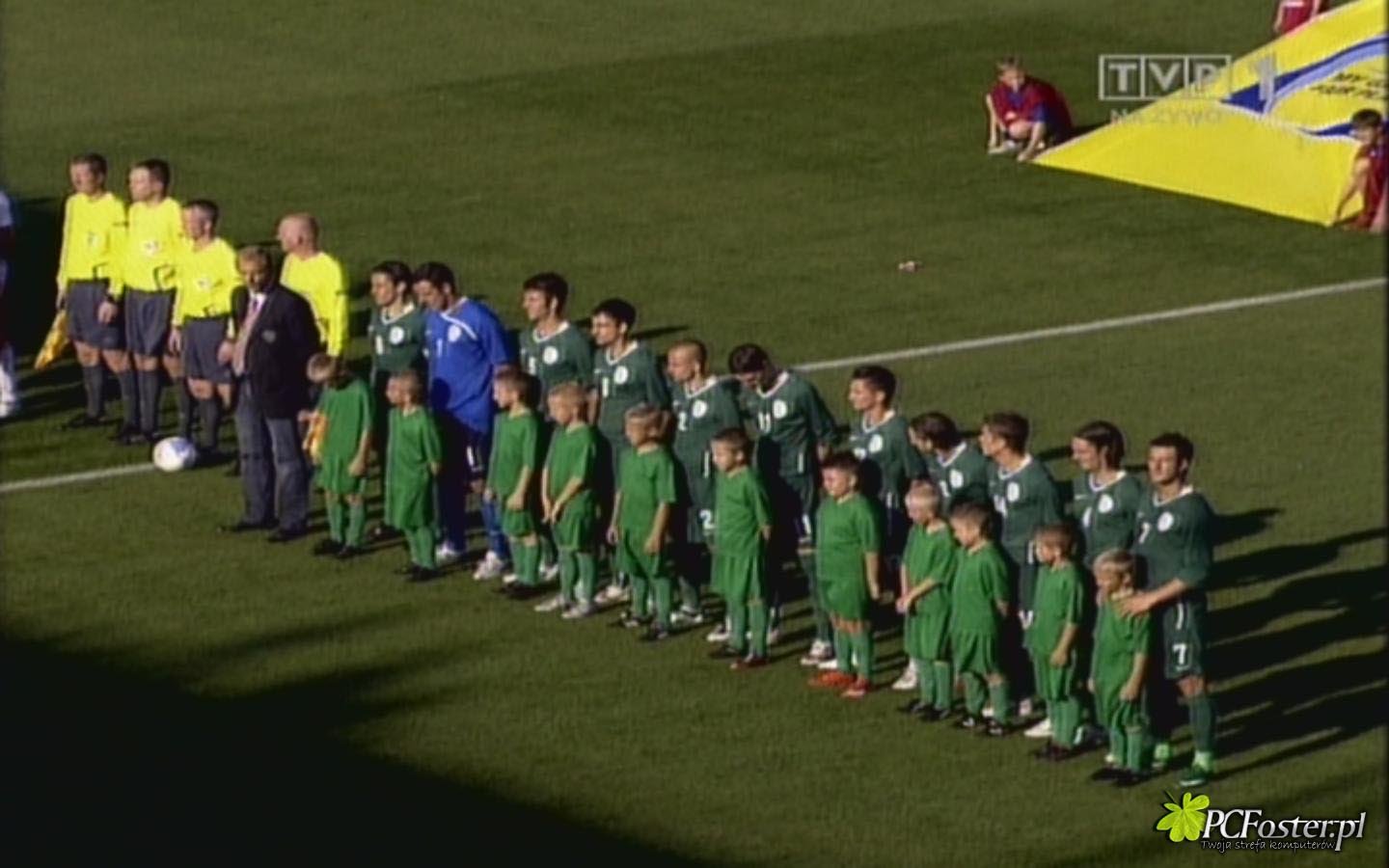
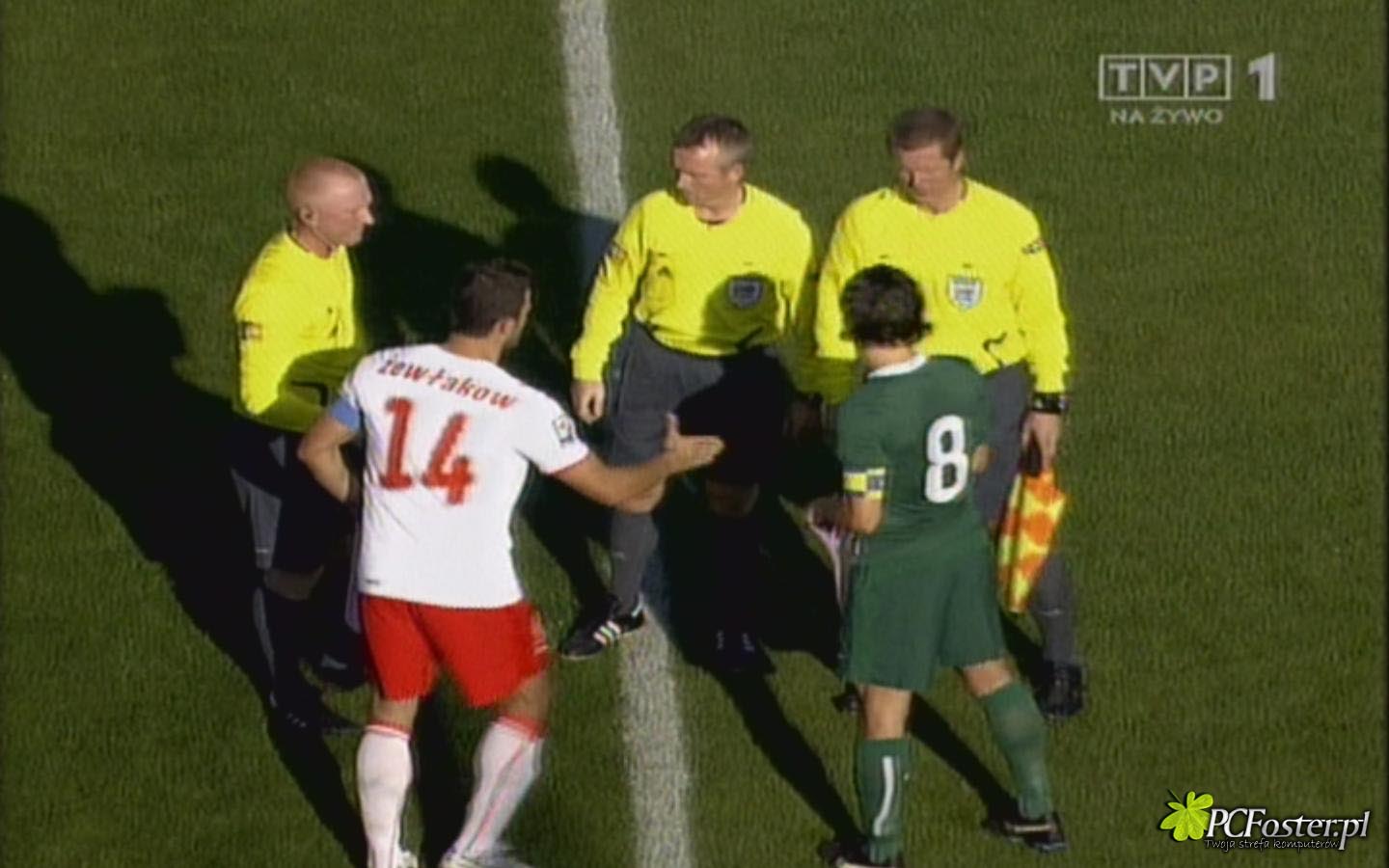
Zdjęcia zrobione na tym tunerze


VideoMate Vista E800F
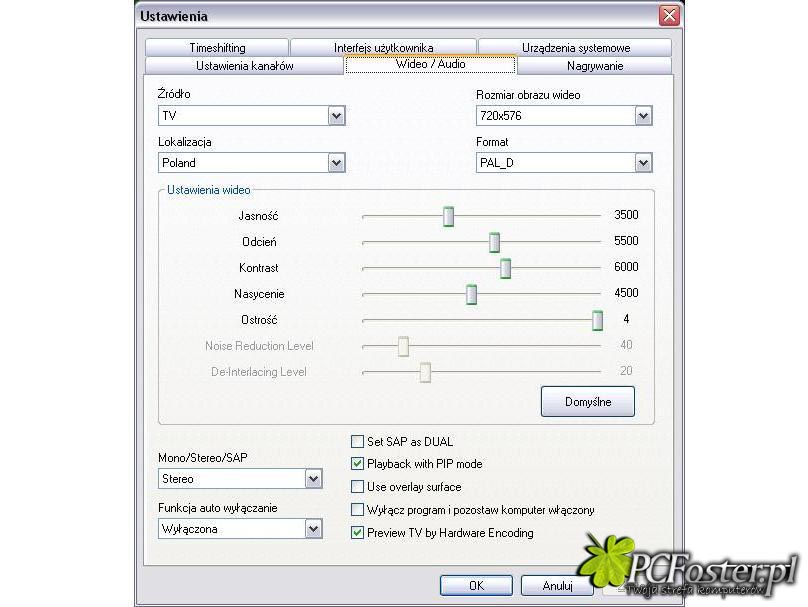
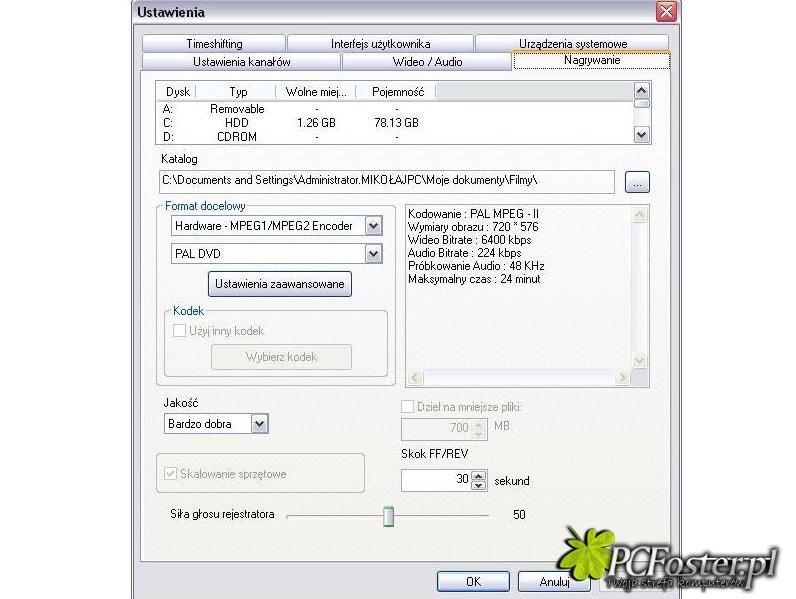
Jakość odbioru kanałów jest identyczna, czyli bardzo dobra. Tak naprawdę nie mam pojęcia za co mamy przepłacać.
Nie dodałem wcześniej nic o sterowaniu odtwarzaczem za pomocą pilota. Jest to rewelacyjny pomysł. Wystarczy podłączyć odbiornik na kabelku do wejścia na śledziu tunera i już możemy sterować TV z kanapy. Według mnie pilot działa do około 12 metrów od nadajnika, ale warunek, nadajnik musi być dobrze umiejscowiony, najlepiej na wprost.
Nie wspomniałem również o tym, że podczas oglądania telewizji możemy zwiększyć lub powiększyć ZOOM, niestety oraz traci wtedy znacznie na jakości.
Zdjęcia zrobione na tym tunerze
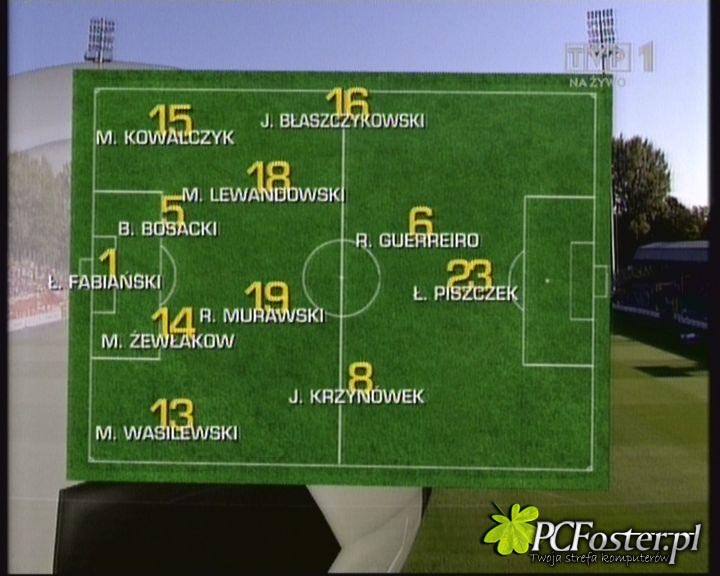
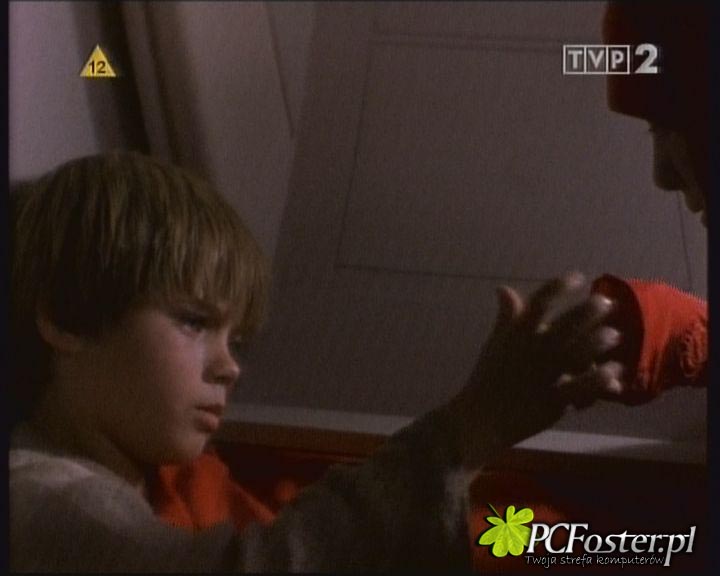
VideoMate Vista U2800F
Aby obsługiwać tuner pilotem, trzeba podpiąć pod kolejny port USB odbiornik, bezpośrednio lub na kablu i zainstalować go. Wszystko idzie łatwo i przyjemnie.
Jeśli chodzi o dołączoną antenę DVB-T, jest dobra jak ktoś chce koniecznie obejrzeć film i nie ma go w domu, wtedy bierzemy laptopa tuner i antenę, ale nic poza tym! Obraz jest ładny tylko wtedy gdy jesteśmy na otwartej przestrzeni, czyli tak jak z radiem. Szkoda zdrowia!
Zdjęcia zrobione na tym tunerze
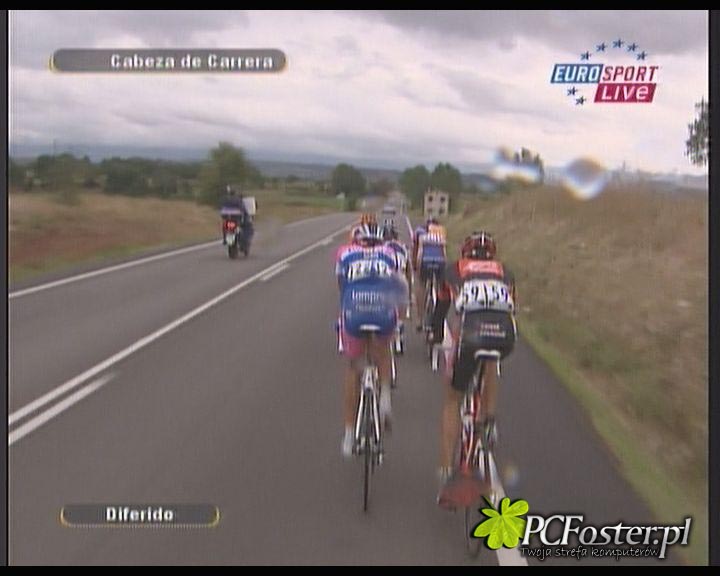

Warto przeczytać:
Do góry

 33409
33409 0
0

 626
626
Komentarze